ps给草地MM图片加上柔美的早秋暖色
2022-12-25 21:24:11
来源/作者: /
己有:27人学习过
7、创建曲线调整图层,对RGB,蓝色通道进行调整,参数及效果如下图。这一步主要增加图片暗部亮度。

<图20>
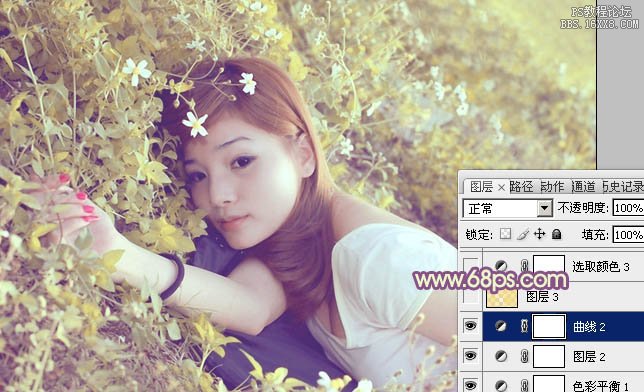
<图21>
8、按Ctrl+ Alt + 2调出高光选区,新建一个图层填充橙黄色:#F5DB6F,混合模式改为“滤色”,不透明度改为:30%,效果如下图。这一步适当增加图片高光部分的亮度。

<图22>
9、创建可选颜色调整图层,对红,黄进行调整,参数设置如图23,24,效果如图25。这一步给图片增加橙黄色。
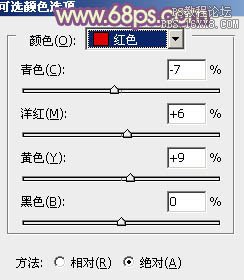
<图23>

<图24>

<图25>
10、创建可选颜色调整图层,对红、黄、白进行调整,参数设置如图26- 28,效果如图29。这一步主要微调图片高光部分的颜色。

<图26>
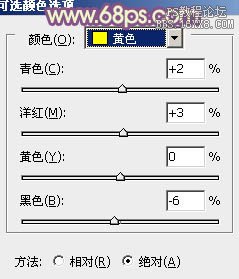
<图27>
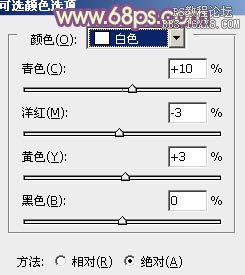
<图28>

<图29>
11、新建一个图层填充橙黄色:#F5DB6F,混合模式改为“滤色”,按住Alt键添加图层蒙版,用白色画笔把右上角部分擦出来,效果如下图。

<图30>
上一篇:ps给树林婚片加上柔和的淡黄色
下一篇:ps黄色复古色教程




























